ディゾルブマテリアルを作ります(^ω^)
今回は様々なマテリアルの計算を組み合わせて、
溶けたような表現のマテリアルを作成してみようと思います。
下の動画や公式サイトを参考にさせていただきました。
※UE4のバージョン4.25で作成しています。
どういった場面で使うのか?
ディゾルブのマテリアルは以下の場面で使われるかと思ってます。
・徐々消えていく表現
・武器や扉など新しく表示させる表現
・マテリアルの表現を変更する
などなど様々な表現があります。
簡単なディゾルブマテリアルを作る
実際にディゾルブのマテリアルを作っていこうと思います。
まずはマテリアルファイルを作成していきます。
コンテンツブラウザ右クリックしてマテリアルを選択します。

実際にマテリアルを作成していきます。
IFというマテリアル関数を使用することで作ってみます。
下記リンクの計算関連のマテリアルを紹介しているリファレンスがあるので、
こちらにもIFのノードが紹介されています!
実際のマテリアルノードは下記になります。

まず行っていることを説明していきます。
1.マスクとなるTextureSampleから赤色を取り出してAの値としています。
2.Aの比較対象の値をMaskというパラメータでBの値として割り当てています。
※AとBに指定する値はFloat(値が一つのみ)で指定する必要があります。
3.BよりもAの値が大きい(赤色が強い)場合にその場所を青に設定します。
4.AよりもBが大きいまたはAとBが同じ値の場合は黄色に設定します。
上記のようにすることによってBの値の強さに合わせて、
テクスチャの赤色の部分の色が変化します。
実際に変化させると下の画像のようになります。

これを応用することで透明に見せる方法も作れたりします。
実際に透明にするマテリアルを作りましょう。
まず透明にするには結果マテリアルノードのBlendModeを変更します。
※詳細のマテリアルの項目にあります。
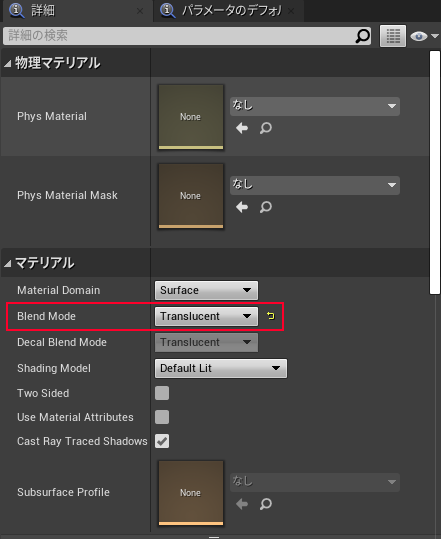
先ほど作成したマテリアルノードと同じように作成して、
今回は白黒の色にします。
※白黒で作成する理由は白い部分が表示される個所で、
黒い箇所が透明になる箇所になるためです。
作成したIFのマテリアルノードをオパシティに設定してあげれば完了です。

実際に半透明にさせた状態のマテリアルの結果が下記になります。

※補足になりますがIFの関数を使用しなくても作成すること自体は可能です。

簡単なディゾルブマテリアルの作り方は以上になります。
動的に変化するマテリアルを作る
今回は境界から上下で変化するマテリアルを作成します。
実際に工程を3段階に分けて作成しています。
※もっと効率の良い方法があると思いますのでぜひ研究してみましょう(^ω^)

まずは上下に動く部分を作成していきます。
LinearGradientに対してTimerに合わせて変化する数値と減算します。

続いて先ほどの動作に対して10乗算して、
Clampを用いて最大と最小を1・0に変更します。
変更したら3ColorBlendで色の強度に合わせて3色に分解します。

実際に分解した状態のノードは下の絵のような表現になります。
赤が淵上部になり、緑が淵で青が淵を通過した後のマテリアルになります。

3ColorBlendの結果
あとはそれぞれの色の箇所に対してマテリアルの構造を指定するだけです。
赤では白の箇所に色を乗算して配色しています。

淵の箇所についてはTextureSampleにPannerで動くように設定して、
テクスチャの情報とGに割り当てられた箇所を乗算して組み合わせます。
その後10かけて色を配色しています。

青の箇所についても赤と一緒で、
白の箇所に色を乗算して配色しています。
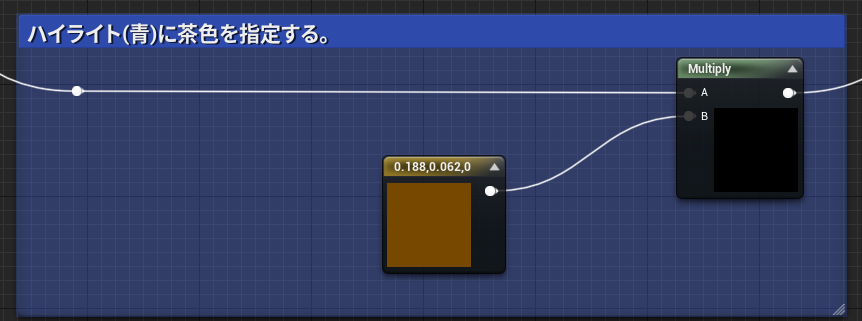
最後にすべてのマテリアルを加算して、
結果ノードのエミッシブカラーに割り当てれば作成は完了です。

実際にうごかしたMaterialは下記のようになります。
ふちの動きに合わせて変化するマテリアル作った。
— よしかた (@yoshikata_game) 2020年8月15日
まだまだ分かってない部分もあるから頑張る!#UE4 #material pic.twitter.com/1CJdsW6ckI
今回もだいぶ長くなりましたが以上になります。